Heim >System-Tutorial >Windows-Serie >So deaktivieren Sie die Kennwortkomplexitätsrichtlinie in Windows 10 Home Edition
So deaktivieren Sie die Kennwortkomplexitätsrichtlinie in Windows 10 Home Edition
- WBOYnach vorne
- 2024-02-15 12:33:15638Durchsuche
PHP Editor Youzi stellt Ihnen heute vor, wie Sie die Kennwortkomplexitätsrichtlinie von Win10 Home Edition deaktivieren können. Standardmäßig erfordert Win10 Home Edition, dass Passwörter Großbuchstaben, Kleinbuchstaben, Zahlen und Sonderzeichen enthalten, was für einige Benutzer problematisch sein kann. Aber keine Sorge, wir können diese Richtlinie mit ein paar einfachen Schritten deaktivieren und so das Festlegen von Passwörtern bequemer und flexibler gestalten. Werfen wir als Nächstes einen Blick auf die spezifischen Betriebsmethoden!
So deaktivieren Sie die Passwortkomplexitätsrichtlinie in Windows 10 Home Edition
1 Drücken Sie win+R und geben Sie „gpedit.msc“ ein, um die lokale Gruppenrichtlinie zu öffnen
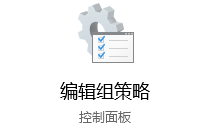
2. Sicherheitseinstellungen – Kontorichtlinie – Passwortrichtlinie“
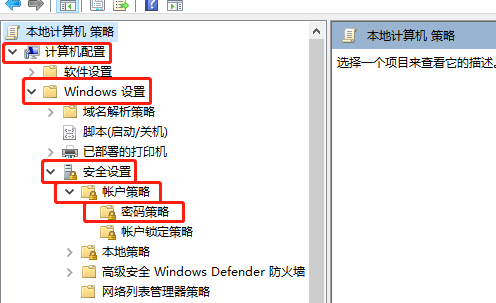
3. Doppelklicken Sie, um rechts „Passwort muss Komplexitätsanforderungen erfüllen“ zu öffnen
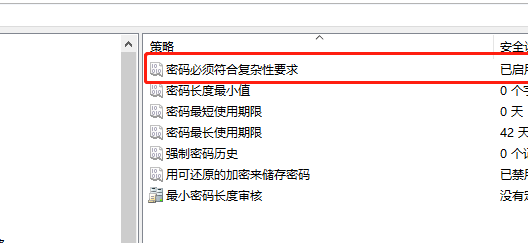
4. Wählen Sie dann „Deaktivieren“ und klicken Sie auf „Speichern“.
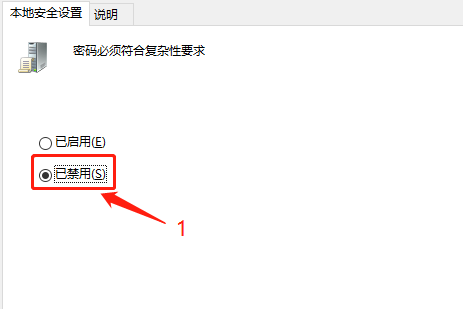
Das obige ist der detaillierte Inhalt vonSo deaktivieren Sie die Kennwortkomplexitätsrichtlinie in Windows 10 Home Edition. Für weitere Informationen folgen Sie bitte anderen verwandten Artikeln auf der PHP chinesischen Website!
In Verbindung stehende Artikel
Mehr sehen- So wechseln Sie in den abgesicherten Modus im Win10-System
- So rufen Sie die BIOS-Einstellungsoberfläche in Win10 auf
- Was soll ich tun, wenn der Win10-Bluescreen mit dem Fehlercode Fehler bei der Kernel-Sicherheitsüberprüfung angezeigt wird?
- So aktivieren Sie Hotspot in Windows 10 Home Edition
- Win10 Home Edition kann keinen Ton wiedergeben, wenn es mit einem Airport Bluetooth-Headset verbunden ist

